Windows 10 operētājsistēma nav gluda buru visiem. Drīz pēc tam, kad Windows 10 tika publiski izlaists, gandrīz visiem, kas bija jaunināti uz Windows 10, bija jārisina nekonsekventa izvēlne Sākt un noklusējuma lietotnes.
Microsoft ir izlīdzinājusi lielāko daļu problēmu saistībā ar novembra atjauninājumu un gadadienas atjauninājumu operētājsistēmai Windows 10, bet tai joprojām ir daudz problēmu. Viena kopīga sūdzība par Windows 10 ir tā, ka File Explorer atveras ļoti lēni.
Kā zināms, File Explorer vai Windows Explorer parasti atveras divas līdz trīs sekundes, lai veiktu atsākšanu vai atsāknēšanu. Bet turpmākās uzsākšanas notiek uzreiz.
Windows Explorer Windows 10 lēni atveras
Kopš Windows 10 palaišanas daudzi lietotāji ir sūdzējušies, ka File Explorer bieži atver piecas līdz desmit sekundes.

Labi, ja jūs arī piedzīvojat šo lēno failu pārlūkprogrammas vai Windows Explorer atvēršanas darbību Windows 10 operētājsistēmā, varat izmēģināt zemāk minētos risinājumus, lai risinātu šo problēmu.
1. metode no 2
Pārstartējiet datoru
Ja kādu laiku esat veicis sistēmas atsāknēšanu, ir ieteicams vienu reizi restartēt datoru, pirms izmēģināt citu zemāk minēto risinājumu.
2. metode no 2
Pārtraukt un sākt Windows meklēšanas pakalpojumu
1. solis: Ievadiet System Configuration vai Msconfig sadaļā Start / uzdevumjoslas meklēšana un pēc tam nospiediet taustiņu Enter, lai atvērtu sistēmas konfigurācijas dialogu.

2. solis: šeit noklikšķiniet uz cilnes Pakalpojumi . Tagad jums vajadzētu redzēt visus darbotos un apturētos pakalpojumus.
3. solis . Pakalpojumu sarakstā meklējiet Windows meklēšanas pakalpojumu.
4. solis: noņemiet atzīmi no Windows meklēšanas lodziņa. Noklikšķiniet uz pogas Lietot, lai atspējotu pakalpojumu.
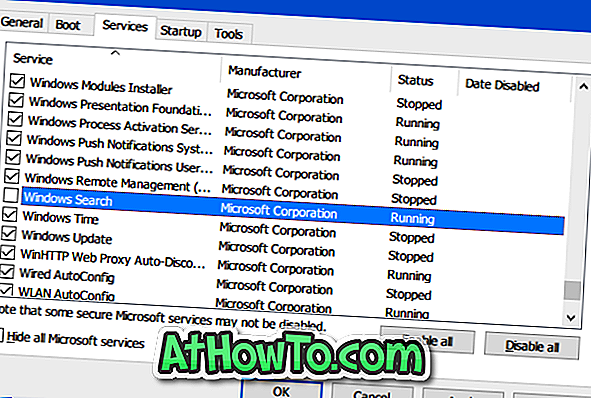
5. solis. Visbeidzot, pārbaudiet Windows meklēšanas pakalpojumu un pēc tam noklikšķiniet uz pogas Lietot, lai to atkal sāktu.
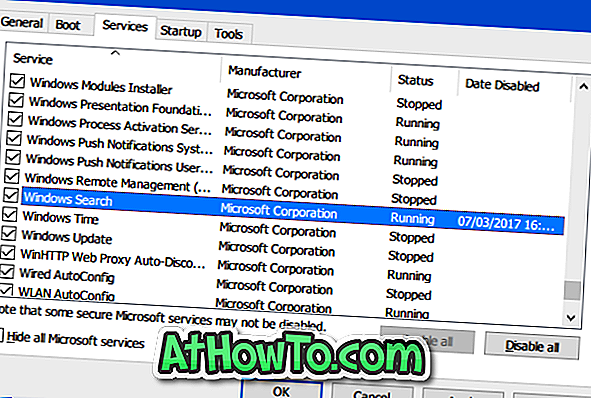
Aizveriet sistēmas konfigurācijas dialogu. Ja redzat šādu dialoglodziņu Restartēt un iziet bez restartēšanas opcijām, noklikšķiniet uz Iziet bez atkārtotas palaišanas pogas.

Mēģiniet sākt failu pārlūkprogrammu. Tagad tam vajadzētu sākt bez kavēšanās.
Neaizmirstiet pārbaudīt, kā vienmēr atvērt failu pārlūkprogrammu uz šo datoru, izmantojot Windows 10 rokasgrāmatu.














